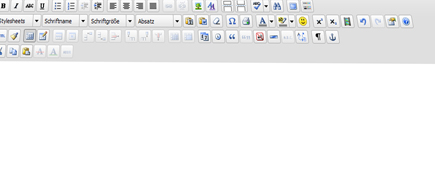
WordPress liefert standardmässig einen Editor mit, der es dem User ermöglicht, die Artikel schnell und einfach zu gestalten. Damit die Sache aber nicht zu kompliziert wird, wurde der Editor auch dementsprechend abgespeckt und so fehlten dem WYSIWYG-Editor einige Funktionen, die ich selber als nötig erachte. Ich habe mich so schon ein paar mal genervt, dass man zum Beispiel beim Editor nicht einmal Tabellen erstellen und einfach bearbeiten (per Klick Spalten / Zeilen hinzufügen, etc.) kann. Aus diesem Grund habe ich mich auch auf die Suche gemacht und Google, als auch die WordPress-Datenbank ausgekitzelt. Dabei bin ich natürlich auch fündig geworden, ansonsten hätte ich diesen Beitrag ja nicht verfassen müssen.
Das edle Plugin, das euren TinyMCE-Editor, der von WordPress standardmässig verkleinert wurde, mit weiteren Funktionen beschmückt, heisst simpel und einfach «TinyMCE Advanced».
Das Plugin integriert sich in den Einstellungen und diese wiederum integrieren nahtlos Funktionen im Editor. So kann man also unter Einstellungen -> TinyMCE Advanced per Drag & Drop ganz einfach die zusätzlichen Bedienelemente von unten nach oben verschieben (also dem Editor hinzufügen) und auch so ordnen, wie man das gerne selber möchte. Hier ein kleines Screenshot:
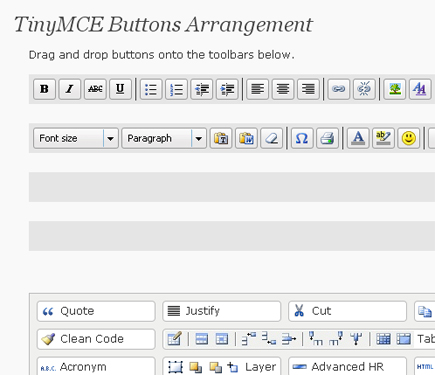
Man sieht hier unten in der Box verschiedene Dinge, die man nach oben auf eine der vier Linien verschieben kann. Daraus schliesst ihr jetzt vielleicht, dass der Editor bis zu vier Linien erhält und damit steht ihr absolut richtig. Man kann auch Abstände einfügen und so seine eigene Ordnung in die Bedienungselemente des Editors bringen.
Wer sich also auch schon wegen des geschmälterten Funktionumfanges des integrierten Editors geärgert hat, der kann sich durch dieses Plugin das manuelle schreiben von HTML-Code sparen und sich über weitere Funktionen freuen.
Die Installation.
Nichts einfacher als das. Entweder man installiert das Plugin gleich im WordPress-Dashboard auf dem eigenen Blog (indem man nach “TinyMCE Advanced” sucht und auf installieren klickt – funktioniert aber nicht bei allen Webhostern wegen tlw. deaktivierten Funktionen!) oder man geht auf die Pluginwebsite im WordPress-Verzeichnis, klickt auf Download, entpackt die ZIP-Datei auf dem PC, lädt den Ordner “tinymce-advanced” dann in den Ordner /wp-content/plugins hoch. Nun muss man das Plugin nur noch unter Plugins aktivieren und schon ist es aktiv.
Die Verwendung.
Nichts einfacher als das (wir erinnern uns an die Bemerkung bei der Installation). Wie oben schon geschrieben geht man einfach auf Einstellungen -> TinyMCE Advanced und bewegt dort die gewünschten Felder, bzw. Schaltflächen per Drag & Drop an den Platz, den man wünscht. Anschliessend klickt man auf Save Changes und ist glücklich, denn der Editor hat sich verändert!
Bemerkenswert.
Ein Problem, das bei Bloggern bekannt ist. Wenn man sich da die Diskussionen anschaut und sieht, wie man das Problem löst, muss man fast zwingend grinsen. Aber zuerst einmal das Problem:
Man möchte einige Absätze Abstand einfügen. Der nette Editor denkt sich aber «Nein danke, daraus machen wir jetzt einfach einen Absatz und nicht 2 (oder 10, oder 20,…).» Genau dieses Absatz-Problem kann man mit diesem Plugin auch beheben.
Stop removing the <p> and <br /> tags when saving and show them in the HTML editor
Wenn man diese Option aktiviert, kann man ab sofort so viele Absätze einfügen wie man will. Lösungen, wie weisse Punkte auf jeden Absatz setzen, damit WordPress da einen Inhalt zu sehen meint, sind damit nicht mehr nötig. Transparente GIFs auch nicht. ;-)
Wer auch mal gerne mit der Maus arbeitet, der wird das Kontext-Menü zu schätzen wissen. Aktiviert man die gleichnamige Option in den Einstellungen, kann man per Rechtsklick Bilder einfügen, den gerade markierten Text mit einem Link versehen, die Ausrichtung des Absatzes ändern, etc.
Zum Schluss.
Das Plugin bereichert den Editor, vereinfacht die Verwendung und behebt die kleinen Dinge, die man gerne möchte. Für jeden Blogger interessant, darum hier nochmals der Link der Pluginseite. Btw.: Saubere Arbeit, Andrew Ozz! Herzlichen Dank!
Gruss,
Michael